Cómo corregir el error 0x80bd0006 en la serie de Xbox S

- 4873
- 1480
- Sra. Lorena Sedillo
El código de error que aparece en Xbox mientras se conecta a Xbox Live puede deberse a que un perfil se corrompe o debido a una conexión a Internet irregular o inestable. La conexión inestable puede dar como resultado que los servidores de Microsoft no puedan leer su etiqueta de jugador correctamente. Esto generalmente ocurre cuando el usuario intenta conectarse a una cuenta de Microsoft Xbox Live. Veamos los diferentes métodos para solucionar el problema del código de error 0x80bd0006 para que vuelva a los juegos.
Tabla de contenido
- Método 1: Verifique la conexión de red
- Método 2: Eliminar y volver a actualizar su perfil de Gamertag en Xbox
- Método 3: Verifique el estado de Xbox Live
- Método 4: Reinicie su consola
Método 1: Verifique la conexión de red
Paso 1: presione el Botón Xbox En tu controlador.

Paso 2: ir a Perfil y sistema y seleccionar Ajustes.

Paso 3: Seleccionar General Pestaña, ir a Configuración de la red.
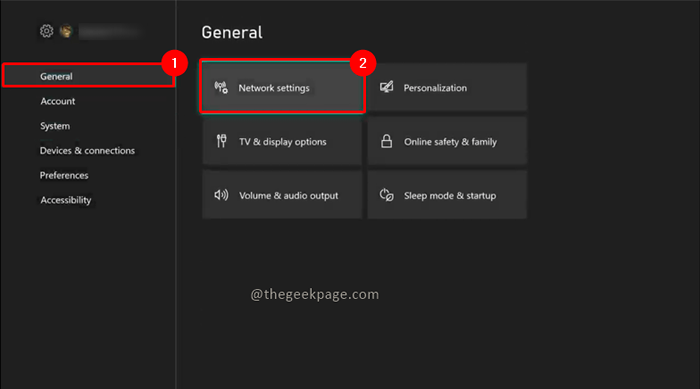
Paso 4: Seleccionar Prueba de conexión de red.
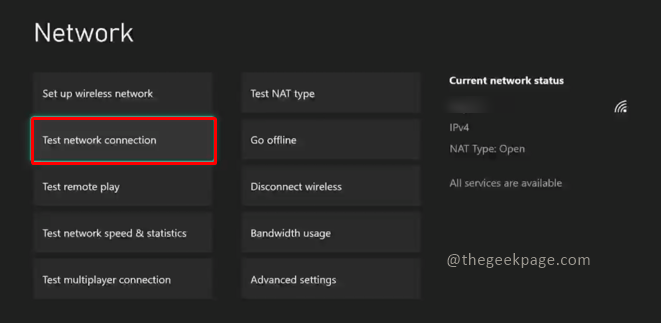
Paso 5: Si su conexión tiene un problema, se mostrará aquí. Si su conexión está bien, recibirá un cuadro de diálogo que dice Está todo bien. Su consola está conectada a Internet. Seleccionar CONTINUAR.
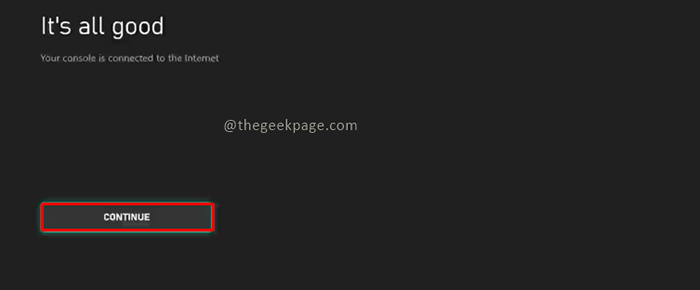
Paso 6: A continuación, haga una prueba de velocidad de la red. Seleccionar Prueba de velocidad de red y estadísticas.
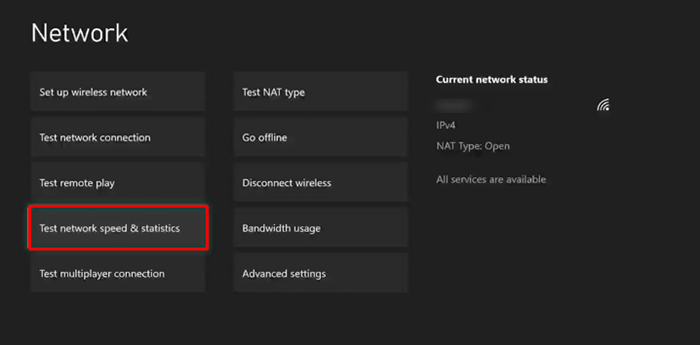
Paso 7: recibirá los resultados en algún tiempo. Puede compararse con las velocidades recomendadas de Microsoft con su conexión a Internet actual. Si es más bajo que la velocidad recomendada, es posible que necesite actualizar su conexión.
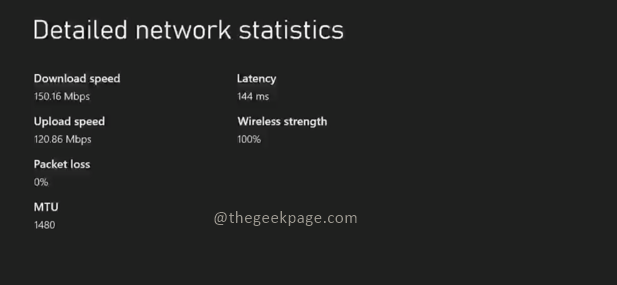
Método 2: Eliminar y volver a actualizar su perfil de Gamertag en Xbox
Paso 1: presione el Botón Xbox En tu controlador.

Paso 2: ir a Perfil y sistema y seleccionar Ajustes.

Paso 3: ir al Cuenta pestaña y seleccione Eliminar cuentas.
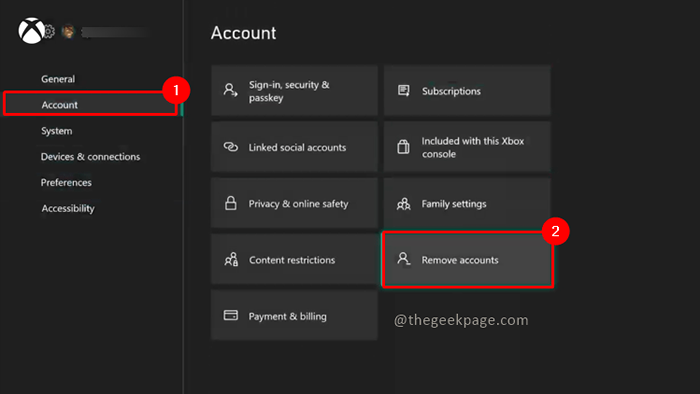
Paso 4: seleccione la cuenta que desea eliminar de la lista de cuentas agregadas. En mi caso, solo se registra una cuenta, por lo que muestra solo una cuenta en la lista.
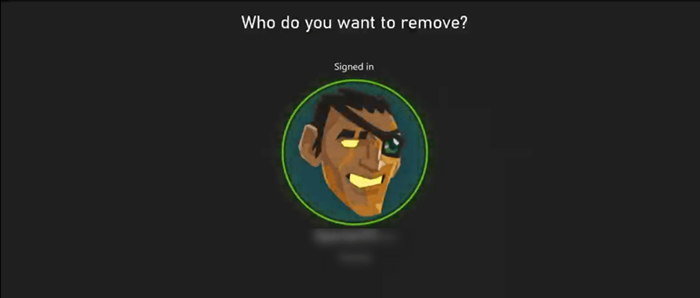
Nota: Una vez que su cuenta se registra, debe iniciar sesión nuevamente a esa cuenta.
Paso 5: presione el Botón Xbox de nuevo en tu controlador. Ir a Perfil y sistema y seleccionar Agregar o cambiar.

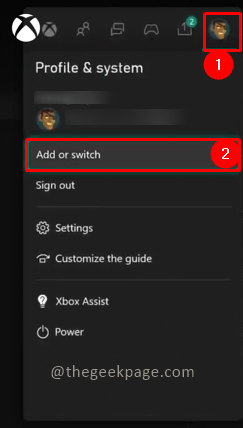
Paso 6: Seleccione Agregar nuevo e ingrese los detalles de su perfil. Te llevará a la página de inicio de sesión. Iniciar sesión con correo electrónico o número de teléfono o por ID de Skype.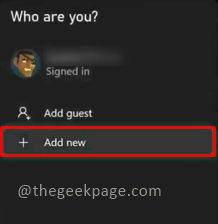
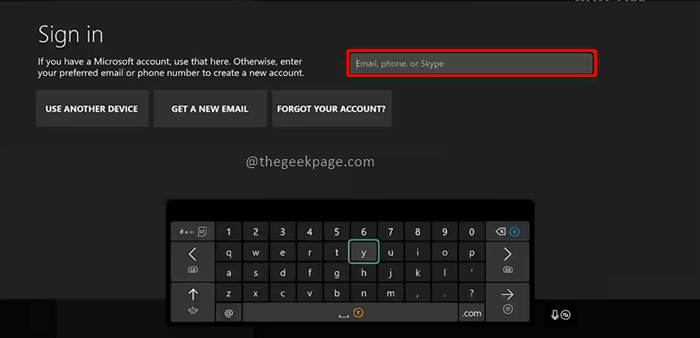
Paso 7: Ahora con la cuenta de cuenta recién agregada si el problema está resuelto.
Método 3: Verifique el estado de Xbox Live
Una vez que se ordene el problema de la red, puede verificar otras soluciones si el problema aún persiste. Es mejor saber si esto podría deberse a un problema de servidor.
Paso 1: presione el Botón Xbox En tu controlador.

Paso 2: ir a Mi Juegos y aplicaciones y luego haga clic SEE TODOS y luego seleccione Aplicaciones Para ver todas las aplicaciones instaladas. Abierto Microsoft Edge Desde la lista de aplicaciones instaladas.
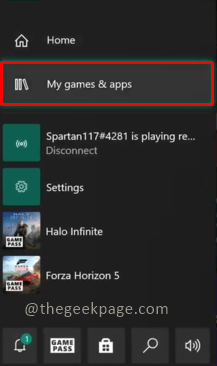
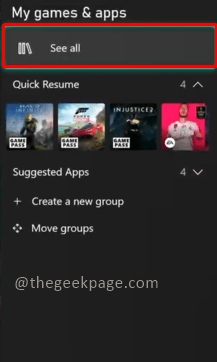
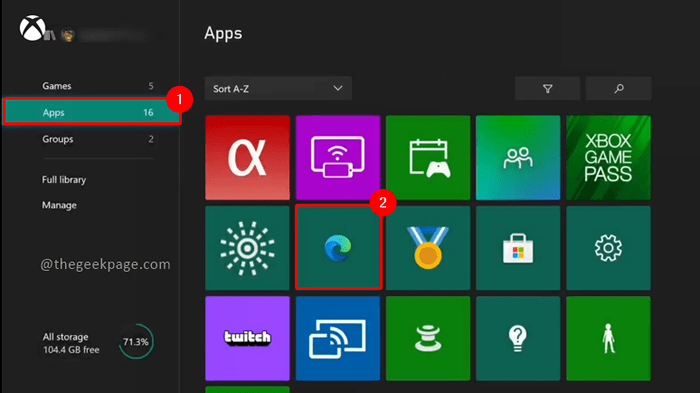
Paso 3: ir a apoyo.xbox.comunicarse. Ve a la Estado de xbox pestaña.
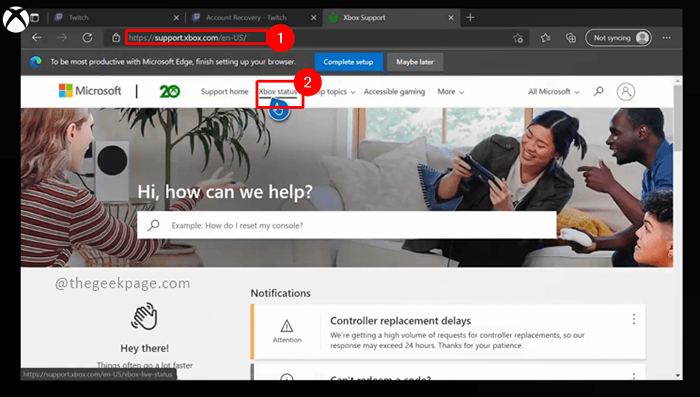
Paso 4: Ahora verifique si hay problemas de servidor reportados en la página del sitio. Si existe un problema, verá la interrupción principal o limitada como la clave de estado.
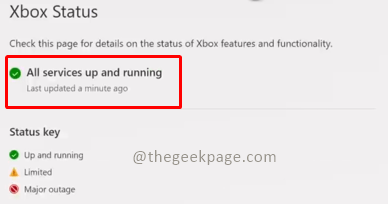
Nota: Si menciona que ciertos servicios están inactivos, entonces no tenemos más opción que esperar a que se resuelvan.
Método 4: Reinicie su consola
Paso 1: presione el Botón Xbox En tu controlador.

Paso 2: ir a Perfil y sistema y seleccionar Ajustes.

Paso 3: seleccione el Sistema pestaña y luego seleccionar Información de la consola.
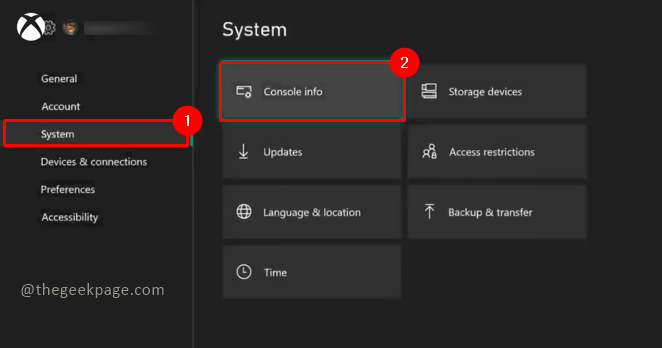
Paso 4: Seleccionar Reiniciar consola. En el cuadro de diálogo de confirmación, seleccione Reiniciar y mantener mis juegos y aplicaciones.
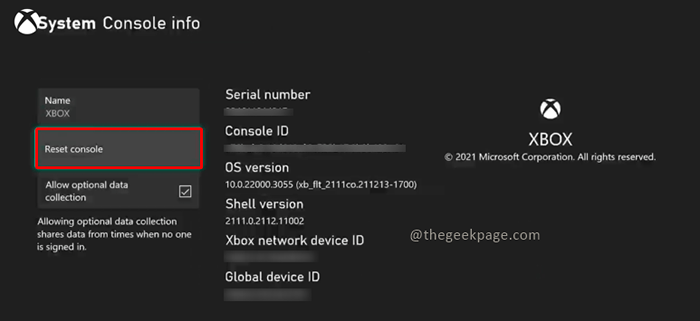
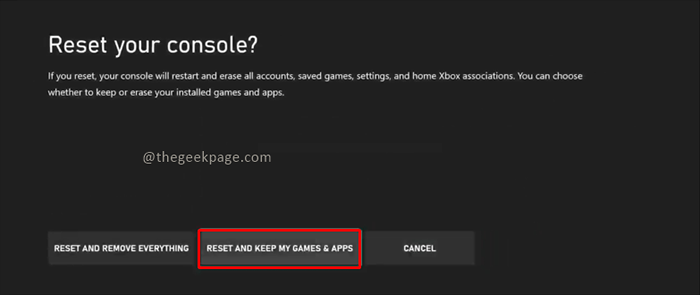
Nota: Si el problema aún no se resuelve, deberá seguir los mismos pasos y elegir el Restablecer todo en el cuadro de diálogo.
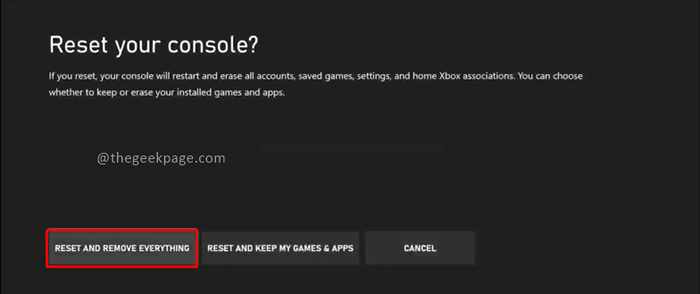
El código de error no debe aparecer ahora y puede volver al modo de juego completo sin ninguna interrupción. Comenta y háganos saber qué método funcionó mejor para ti. Gracias por leer. Feliz lectura!!
- « Cómo arreglar el código de error del instalador de Windows 2755 en Windows 11/10
- Cómo crear un acceso directo para su sitio web favorito en Windows 11 »

